Gerbang Logika adalah rangkaian dengan satu atau lebih dari satu sinyal masukan tetapi hanya menghasilkan satu sinyal berupa tegangan tinggi atau tegangan rendah. Dikarenakan analisis gerbang logika dilakukan dengan Aljabar Boolean maka gerbang logika sering juga disebut Rangkaian logika.
Rangkaian logika sering kita temukan dalam sirkuit digital yang diimplemetasikan secara elekrtonik dengan menggunakan dioda atau transistor.
Ada 7 gerbang logika yang kita ketahui yang dibagi menjadi 2 jenis, yaitu :
Rangkaian logika sering kita temukan dalam sirkuit digital yang diimplemetasikan secara elekrtonik dengan menggunakan dioda atau transistor.
Ada 7 gerbang logika yang kita ketahui yang dibagi menjadi 2 jenis, yaitu :
1. Gerbang logika Inventer
Inverter (pembalik) merupakan gerbang logika dengan satu sinyal masukan dan satu sinyal keluaran dimana sinyal keluaran selalu berlawanan dengan keadaan sinyal masukan
Tabel Kebenaran/Logika Inverter
Input (A)
|
Output (Y)
|
Rendah
|
Tinggi
|
0
|
1
|
Tinggi
|
Rendah
|
1
|
0
|
Inverter disebut juga gerbang NOT atau gerbang komplemen (lawan) disebabkan keluaran sinyalnya tidak sama dengan sinyal masukan.
(NOT) Fungsi gerbang NOT
- Y = NOT A ![clip_image002[4] clip_image002[4]](https://blogger.googleusercontent.com/img/b/R29vZ2xl/AVvXsEjNHCImiebOKqj9CTkLmGcBxPsGZ78QxZRg-auzWaAVFyvKjMLB34zb6X0NT8U5X5NW3BSh9NVrsJDH_nXLhwbiigA4TNSWkBuLQC5HmxdBZWJX43KsifxnV5PPCwX8KoVpFH6EhIoi4Jxs/?imgmax=800) atau
atau  .
.
Misal : A = 1, maka = 0 atau Y = NOT 1 = 0.
= 0 atau Y = NOT 1 = 0.
A = 0, maka = 1 atau Y = NOT 0 = 1.
= 1 atau Y = NOT 0 = 1.
- Y = NOT A
Misal : A = 1, maka
A = 0, maka
2. Gerbang logika non-Inverter
Berbeda dengan gerbang logika Inverter yang sinyal masukannya hanya satu untuk gerbang logika non-Inverter sinyal masukannya ada dua atau lebih sehingga hasil (output) sinyal keluaran sangat tergantung oleh sinyal masukannya dan gerbang logika yang dilaluinya (NOT, AND, OR, NAND, NOR, XOR, XNOR). Yang termasuk gerbang logika non-Inverter adalah :
Gerbang AND
Gerbang AND mempunyai dua atau lebih dari dua sinyal masukan tetapi hanya satu sinyal keluaran. Gerbang AND mempunyai sifat bila sinyal keluaran ingin tinggi maka semua sinyal masukan harus dalam keadaan tinggi.
Fungsi Gerbang AND
- Y = A AND B atau Y = A . B atau Y = AB
Misal : A = 1 , B = 0 maka Y = 1 . 0 = 0.
A = 1 , B = 1 maka Y = 1 . 1 = 1
A = 1 , B = 1 maka Y = 1 . 1 = 1
Tabel Logika AND dengan dua masukan
Input (A)
|
Input (B)
|
Output (Y)
|
0
|
0
|
0
|
0
|
1
|
0
|
1
|
0
|
0
|
1
|
1
|
1
|
Tabel Logika AND dengan tiga masukan
Input
(A)
|
Input
(B)
|
Input
(C)
|
Output
(Y)
|
0
|
0
|
0
|
0
|
0
|
0
|
1
|
0
|
0
|
1
|
0
|
0
|
0
|
1
|
1
|
0
|
1
|
0
|
0
|
0
|
1
|
0
|
1
|
0
|
1
|
1
|
0
|
0
|
1
|
1
|
1
|
1
|
* untuk mempermudah mengetahui jumlah kombinasi sinyal yang harus dihitung berdasarkan inputanya, gunakan rumus ini :
- 2^n , dimana n adalah jumlah input. Contoh : n = 2 maka 2^2 = 4, jadi jumlah kombinasi sinyal yang harus dihitung sebanyak 4 kali.
Gerbang OR
Gerbang OR mempunyai dua atau lebih dari dua sinyal masukan tetapi hanya satu sinyal keluaran. Gerbang OR mempunyai sifat bila salah satu dari sinyal masukan tinggi , maka sinyal keluaran akan menjadi tinggi juga.
Fungsi gerbang OR :
- Y = A OR B atau Y = A + B.
![clip_image002[15] clip_image002[15]](https://blogger.googleusercontent.com/img/b/R29vZ2xl/AVvXsEjYKA65N5dFFivOlonKtay1RD0t_hsVfgHJR1M8iXHYyO5aTsfkRHCsDWZprbIg6RwrxqzU_N-gZtdTvaTy8YMDzQDQDq72MLR6PCILEd3engVNY8u_B6QIXwl5pa8zVE21FlP5P_7lmfW4/?imgmax=800) atau
atau ![clip_image004[9] clip_image004[9]](https://blogger.googleusercontent.com/img/b/R29vZ2xl/AVvXsEhl_4I8h4i2l5K1HOT36bbheQ-F9XEaYyvAmEHHs0RmXXIzcqs87kOBS16EWdYRWdI5QRb2B2d5rutGCbP1bJM5DNc0IyVwwtzwzQr0XwpQ6WjKk9XW4qEdORPTsmFQlVVJ_I1N0Obj5BXL/?imgmax=800)
Misal : A = 1 , B = 1 maka Y = 1 + 1 = 1.
A = 1 , B = 0 maka Y = 1 + 0 = 0.
Misal : A = 1 , B = 1 maka Y = 1 + 1 = 1.
A = 1 , B = 0 maka Y = 1 + 0 = 0.
Tabel Logika Gerbang OR dengan dua masukan.
Input (A)
|
Input (B)
|
Output (Y)
|
0
|
0
|
0
|
0
|
1
|
1
|
1
|
0
|
1
|
1
|
1
|
1
|
Tabel Logika Gerbang OR dengan tiga masukan.
Input
(A)
|
Input
(B)
|
Input
(C)
|
Output
(Y)
|
0
|
0
|
0
|
0
|
0
|
0
|
1
|
1
|
0
|
1
|
0
|
1
|
0
|
1
|
1
|
1
|
1
|
0
|
0
|
1
|
1
|
0
|
1
|
1
|
1
|
1
|
0
|
1
|
1
|
1
|
1
|
1
|
Gerbang NAND (Not-AND)
Gerbang NAND mempunyai dua atau lebih dari dua sinyal masukan tetapi hanya satu sinyal keluaran. Gerbang NAND mempunyai sifat bila sinyal keluaran ingin rendah maka semua sinyal masukan harus dalam keadaan tinggi.
Fungsi gerbang NAND :
Tabel Logika Gerbang NAND dengan dua masukan.
| Input (A) | Input (B) | Output (AB) |
| 0 | 0 | 1 |
| 0 | 1 | 1 |
| 1 | 0 | 1 |
| 1 | 1 | 0 |
Tabel Logika Gerbang NAND dengan tiga masukan.
| Input (A) | Input (B) | Input (C) | Output (ABC) |
| 0 | 0 | 0 | 1 |
| 0 | 0 | 1 | 1 |
| 0 | 1 | 0 | 1 |
| 0 | 1 | 1 | 1 |
| 1 | 0 | 0 | 1 |
| 1 | 0 | 1 | 1 |
| 1 | 1 | 0 | 1 |
| 1 | 1 | 1 | 0 |
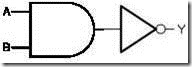 |
| Gambar gerbang NAND dalam arti logikanya |
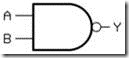 |
| Gambar simbol Gerbang NAND standar |
 |
Gambar simbol Gerbang NAND tiga masukan
|
![clip_image002[22] clip_image002[22]](https://blogger.googleusercontent.com/img/b/R29vZ2xl/AVvXsEgUAXSq3al48rN8YwFivxPBPWu0j9MziXXg8EhRia_-fw81JajrYvgX1FFHXSqiHIOa94uWBAujA0IWGMjE1D62uElygC6w33wKC-ws2n_Iz9rqCbg2Rv7KNQdyG8_fgy6E-77vwFN67sV-/?imgmax=800)
Gerbang NOR (Not-OR)
Gerbang NOR mempunyai dua atau lebih dari dua sinyal masukan tetapi hanya satu sinyal keluaran. Gerbang NOR mempunyai sifat bila sinyal keluaran ingin tinggi maka semua sinyal masukan harus dalam keadaan rendah. Jadi gerbang NOR hanya mengenal sinyal masukan yang semua bitnya bernilai nol.Fungsi gerbang NOR :
-
Misal : A = 1 , B = 1 maka
Tabel Logika Gerbang NOR dengan dua masukan
Input
(A)
|
Input
(B)
|
Output
(A + B)
|
0
|
0
|
1
|
0
|
1
|
0
|
1
|
0
|
0
|
1
|
1
|
0
|
Tabel Logika Gerbang NOR dengan tiga masukan.
Input
(A)
|
Input
(B)
|
Input
(C)
|
Output
(A + B + C)
|
0
|
0
|
0
|
1
|
0
|
0
|
1
|
0
|
0
|
1
|
0
|
0
|
0
|
1
|
1
|
0
|
1
|
0
|
0
|
0
|
1
|
0
|
1
|
0
|
1
|
1
|
0
|
0
|
1
|
1
|
1
|
0
|
![clip_image012[7] clip_image012[7]](https://blogger.googleusercontent.com/img/b/R29vZ2xl/AVvXsEh0vs9cVvfDRFHWvYEOnSEG277BhtVrVVMcZef0Lxkc8atp5xXuKC1ulLGYAmpT1aKSv6xW3wM9B_urwtcFb2JQTT3cuMp8RyjtZqUQWYLcePARwjoHEWqvle8iHTbWYzh00aLMw8wcXDaf/?imgmax=800) |
| Gambar gerbang NOR dalam arti logikanya |
![clip_image014[7] clip_image014[7]](https://blogger.googleusercontent.com/img/b/R29vZ2xl/AVvXsEhaV2EE-Wp7vumDPU5218OPDUD6fp7GFEh6bprLUPmchQ65UBlfpBlm4OuTmRvm6BGjo1tuaLiqbzOM4OkW_vneuEhXg8b7LxS-P3_b90LB5aST7GRsW9tR-xZcO_RGH2S12Io6iOwPt8a7/?imgmax=800) |
| Gambar simbol Gerbang NOR standar |
Gerbang XOR (Antivalen, Exclusive-OR)
Gerbang XOR disebut juga gerbang EXCLUSIVE OR dikarenakan hanya mengenali sinyal yang memiliki bit 1 (tinggi) dalam jumlah ganjil untuk menghasilkan sinyal keluaran bernilai tinggi .Fungsi gerbang XOR :
Tabel Logika Gerbang XOR dengan dua masukan
| Input (A) | Input (B) | Output (AB + AB) |
| 0 | 0 | 0 |
| 0 | 1 | 1 |
| 1 | 0 | 1 |
| 1 | 1 | 0 |
 |
| Gambar simbol Gerbang XOR standar |
Gerbang XNOR (Ekuivalen, Not-Exclusive-OR)
Gerbang XNOR disebut juga gerbang Not-EXCLUSIVE-OR. Gerbang XNOR mempunyai sifat bila sinyal keluaran ingin benilai tinggi maka sinyal masukannya harus benilai genap (kedua nilai masukan harus rendah keduanya atau tinggi keduanya).
Fungsi gerbang XNOR :
Tabel Logika Gerbang XNOR dengan dua masukan
| Input (A) | Input (B) | Output (Y) |
| 0 | 0 | 1 |
| 0 | 1 | 0 |
| 1 | 0 | 0 |
| 1 | 1 | 1 |
![clip_image002[4] clip_image002[4]](https://blogger.googleusercontent.com/img/b/R29vZ2xl/AVvXsEhnFpXgoS2QpAT1z2xAW8C6Nt2gx_u-TrsuVWaUrw0QIa6sO8ml3ypiDAlwhL8mvx0ELbCBbP3Y7lA591h396Ksby1BZ7kIzjVkUdFRx60l0mZyvFQdQ0p__qOed4kxO48tnt5d9QKmPnPp/?imgmax=800) |
| Gambar Simbol Gerbang XNOR standar |

![clip_image002[12] clip_image002[12]](https://blogger.googleusercontent.com/img/b/R29vZ2xl/AVvXsEiS3kuE7-YPkhrG9srMDcd70Vt5B428j9FT25Z2TvdmxszFdXDOQP6ul-vot7Zmhn3IpXeJpkOwi-PEGSbaF4LhgDn-1wqNEfwP7MZt7PhhE6DQbXPVxeDLMUnVURIJVkKPgT7LxyOvlSj9/?imgmax=800)
![clip_image004[6] clip_image004[6]](https://blogger.googleusercontent.com/img/b/R29vZ2xl/AVvXsEj_5X4juAhCkz0SPV2oyi4iE_Ne4Kj94OMQ13V_rINkVQUNYzvpl_sqqgp4K0frlDdGTNNDH1ZsnSH3LHNvW3U3agBEAw70pxf0yiRk0qkv0ye5CDy72HzZWiPkO1r8dVJQv88O8SHNxvwx/?imgmax=800)
![clip_image002[17] clip_image002[17]](https://blogger.googleusercontent.com/img/b/R29vZ2xl/AVvXsEjvdtto8J4k3dF7I_OOzcOkObxBVfOE9etSVPQGUAQfTFK5sZicZEbA1t7HfDKqyEJYVoi5OrxjgaOjDeka9hqKutg7P-_yoRDqB9RFUh8QFLUJO9v3_fhCCpYAAnzHqDvTgq4okAgX5dT7/?imgmax=800)
![clip_image004[11] clip_image004[11]](https://blogger.googleusercontent.com/img/b/R29vZ2xl/AVvXsEjANBAUtCoFizEFewSydtGvGmPkM74bZeO3ZlBsi7tRrohcEKv8Gh6mRa3N6S6xfSl0EgDgMS-yWsxfQc3SUvCheKNZBAsZ9kVUYKZ7oAJTJGcWGh-r1r5jKRGVLVY9H2oyDIvhLobbCB8f/?imgmax=800)








